向日葵远程控制是一款阳光的远程控制软件,在任何可连入互联网的地点,都可以轻松访问和控制安装了向日葵客户端的主机。那么向日葵远程怎么设置全屏?向日葵远程设置全屏的操作流程?下面就让小编给大家解答下吧!

向日葵远程怎么设置全屏?
1、打开向日葵远程控制软件,输入识别码和验证码,然后点击远程协助按钮。

2、在成功连接远程桌面后,你会看到向日葵远程控制的界面。在界面的正上方,有一个“下拉框”按钮。
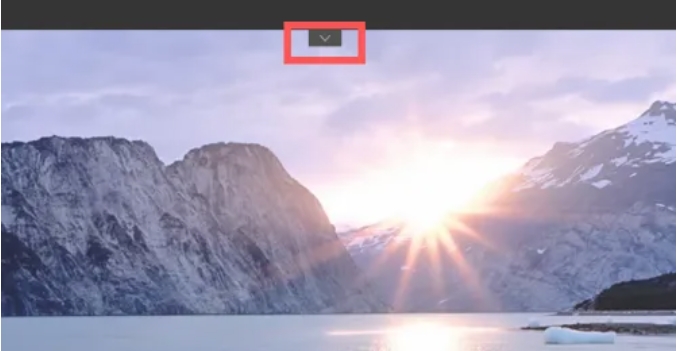
3、然后点击这个“全屏”按钮,就可以将远程屏幕调整为全屏模式。
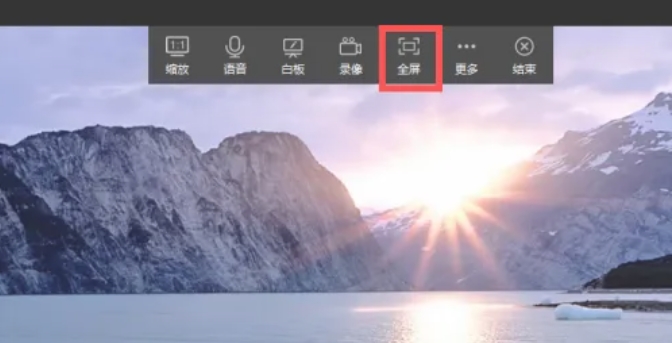
以上就是华军小编为您整理的向日葵远程怎么设置全屏?向日葵远程设置全屏的操作流程啦,希望能帮到您。